Nếu bạn muốn nhập Lịch Google vào Outlook, bạn sẽ không phải nhập lại tất cả cuộc hẹn của mình. Thay vào đó, hãy xuất Lịch Google sang một tệp rồi nhập chúng vào Outlook trên máy tính để bàn của bạn. Đó không phải là nút một lần bấm mà là trình hướng dẫn giúp bạn thực hiện các bước.
Lưu ý:
-
Bạn muốn đồng bộ lịch Google và lịch Outlook của mình? Xem đăng ký Lịch Google.
-
Nếu bạn chưa cài đặt Outlook trên máy tính, bạn sẽ không thể nhập Lịch Google vào Outlook Web App hoặc Outlook trên web. Tuy nhiên, bạn có thể đăng ký với Lịch Google. Tùy chọn này có ít tính năng hơn nhập lịch.
Đây là video giới thiệu cách nhập Lịch Google vào Outlook. Hướng dẫn thực hiện như bên dưới.

Bước 1: Xuất Lịch Google của bạn
-
Đăng nhập vào tài khoản Google Gmail của bạn rồi chọn Lịch.
-
Chọn Lịch của Tôi > Thiết đặt.
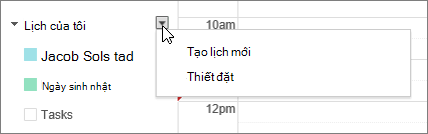
-
Chọn Xuất lịch.
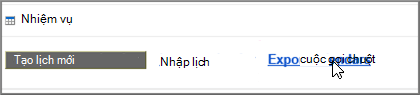
-
Chọn một vị trí để lưu tệp được trích xuất.

-
Đi tới vị trí đó và giải nén tệp: bấm chuột phải vào tệp và chọn Trích xuất Tất cả.
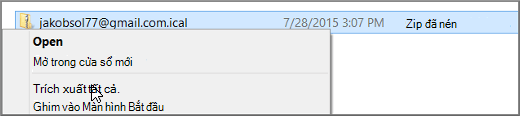
Tệp được trích xuất sẽ có dạng như sau:
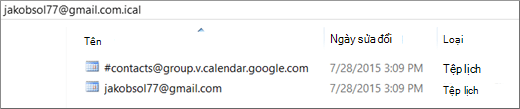
Nếu bạn có nhiều lịch Google, bạn sẽ nhìn thấy tệp ICS cho mỗi lịch.
Bây giờ bạn đã sẵn sàng để nhập Lịch Google của mình vào Outlook.
Bước 2: Nhập Lịch Google của bạn vào Outlook
Hãy thực hiện bước này cho mỗi Lịch Google mà bạn muốn nhập vào Outlook.
-
Trong Outlook trên máy tính của bạn (Outlook 2013 hoặc mới hơn), đi đến Lịch của bạn.
-
Chọn Tệp > Mở & Xuất > Nhập/Xuất.
-
Trong Trình hướng dẫn Nhập và Xuất, hãy chọn Nhập một tệp iCalendar (.ics) hoặc vCalendar rồi chọn Tiếp theo.
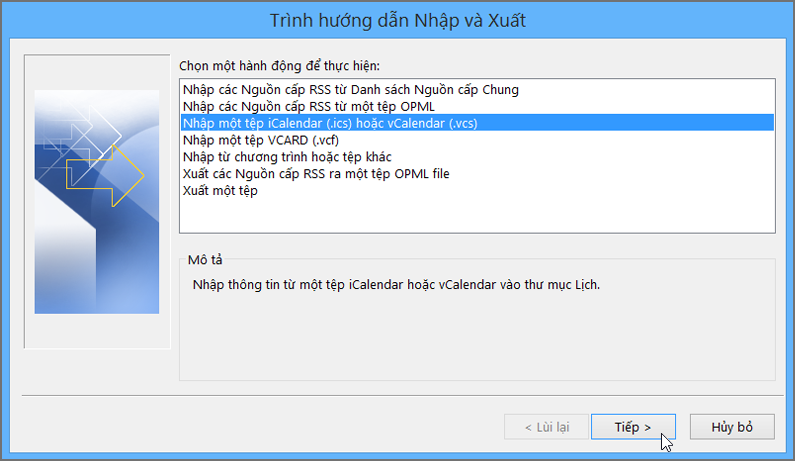
-
Duyệt đến nơi bạn lưu trữ tệp đã trích xuất và chọn tệp kết thúc bằng gmail.com, rồi chọn OK.

-
Chọn Nhập.
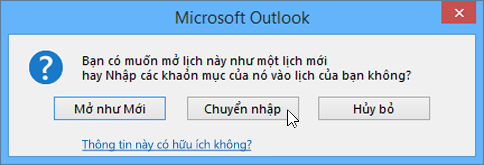
-
Chuyển tới lịch Outlook của bạn. Bây giờ bạn sẽ nhìn thấy các sự kiện trên Lịch Google của mình ở đó.










